我们都知道win7系统里面有自带防火墙,但是很多人也为了自己的电脑安全考虑,都会为自己的电脑再装上杀毒软件,可是最近不少用户发现电脑老是会自动弹窗提示系统程序有危险,是否要允许或禁止,今天来教大家win7关闭防火墙的步骤,大家一起来看看吧。
1、点击win7系统桌面任务栏最左右的开始按钮,选择控制面板。
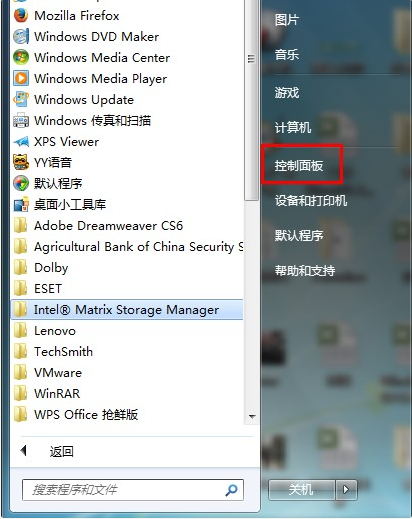
2、打开控制面板后,我们可以在控制面板中看到很多选择,这里我们选择系统和安全打开进入下一步。
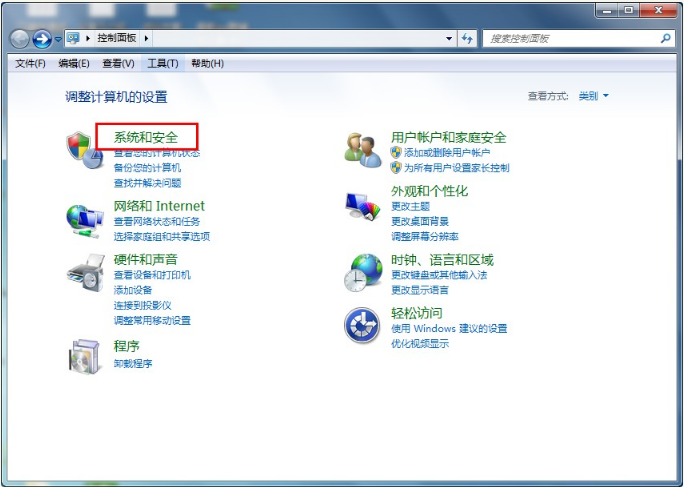
3、打开系统和安全界面后,我们选择windows防火墙打开,进入下一步。
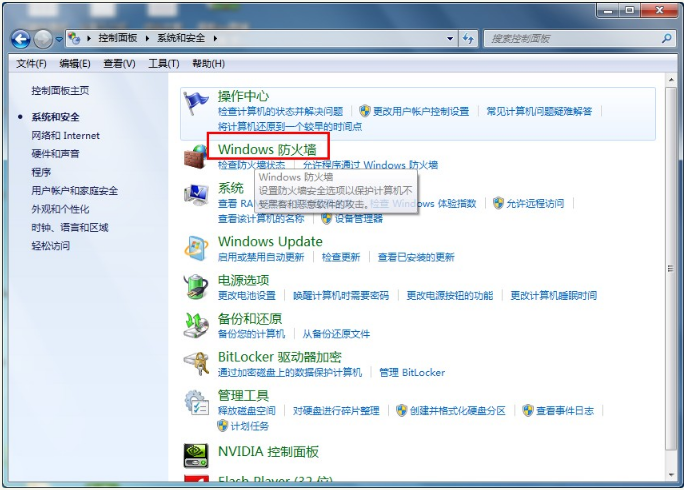
4、在windows防火墙界面的左边,我们可以看到“打开或关闭windows防火墙”选项,这里我们点击打开即可。
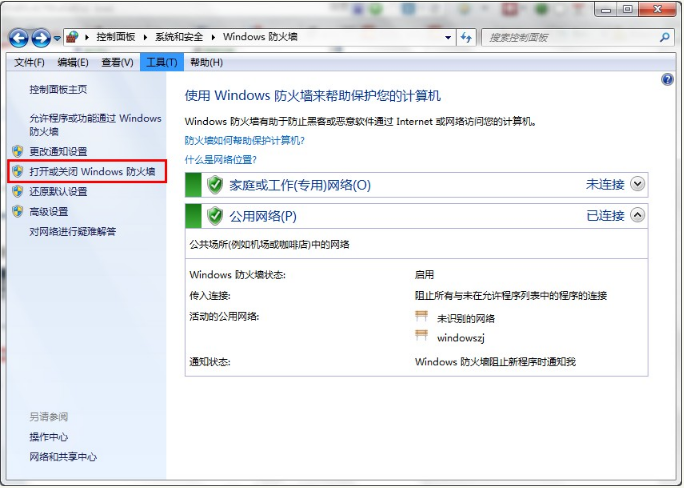
5、最后,我们在“家庭或工作(专用)网络位置设置”和“公用网络位置设置”选项中选择关闭windows防火墙即可。
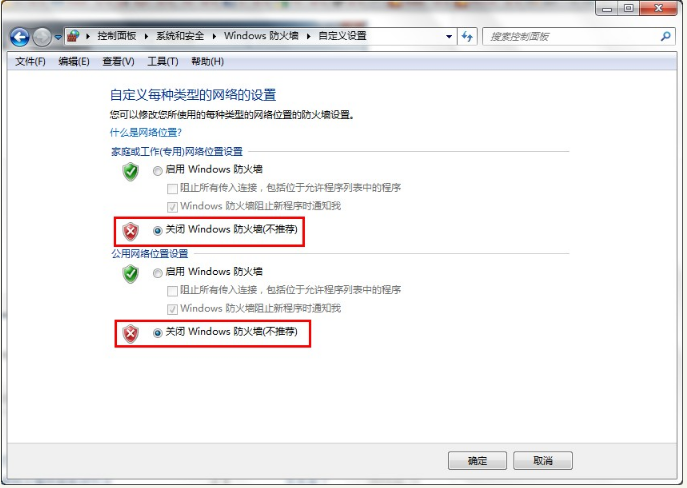
以上就是win7关闭防火墙的步骤教程啦,希望能帮助到大家。
以上是win7关闭防火墙的步骤教程的详细内容。更多信息请关注PHP中文网其他相关文章!




